Win11任务栏位置设置工具是由联想官方制作的一款非常好用的系统工具。Win11任务栏位置设置工具可以去轻松地帮助用户将Windows11系统任务栏位置,有需要的小伙伴快来下载吧!
使用方法
双击运行“Win11任务栏位置设置工具.EXE”,可能出现的用户账户控制提示,请选择“是”。
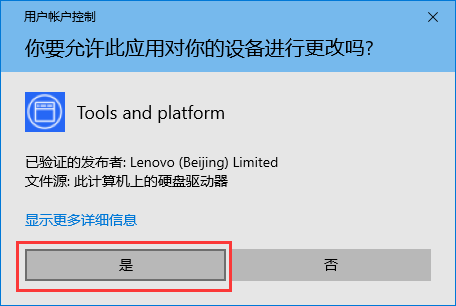
Win11任务栏位置设置工具。
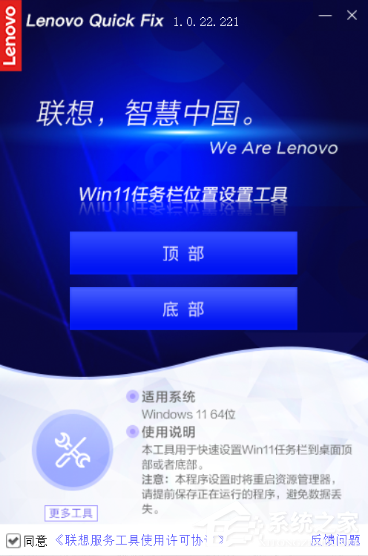
设置到顶部:点击“顶部”,工具提示“请保存好数据,确定要运行吗”。

点击“确认”工具提示注意信息。
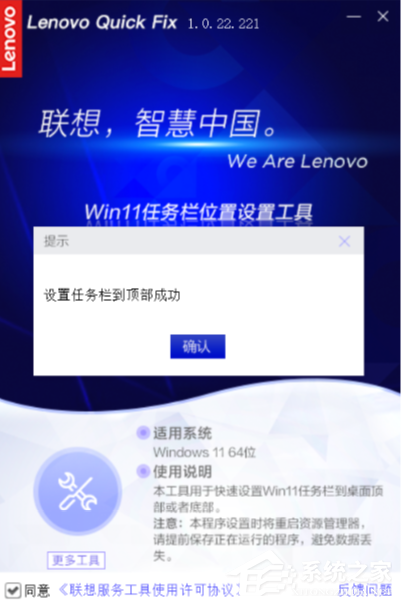
点击“确认”开始执行,成功后工具提示相关信息。
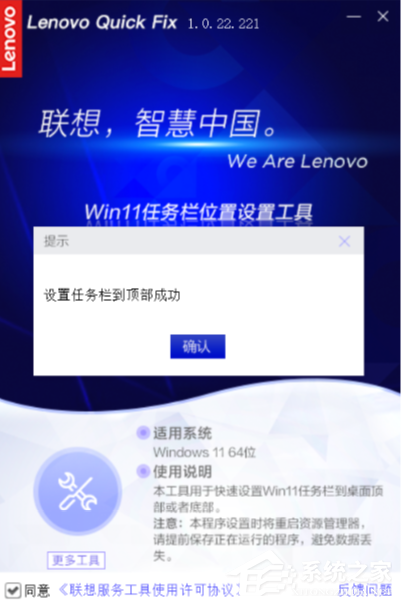
点击提示信息中的“确认”即可回到工具操作页,设置成功后任务栏的样式。
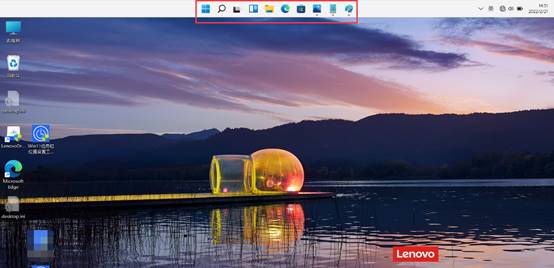
设置到底部:同样点击工具中的“底部”。

点击“底部”工具提示“请保存好数据,确定要运行吗”。
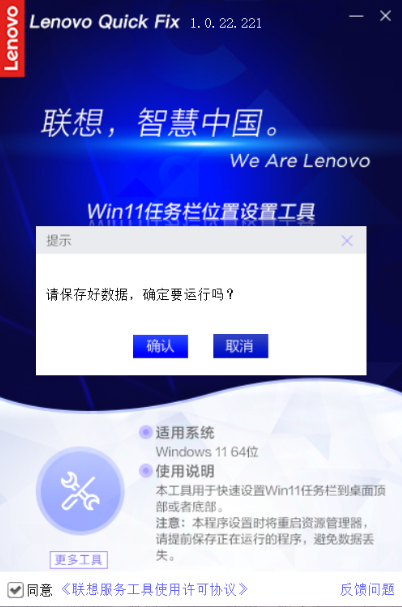
点击“确认”开始执行,成功后工具提示相关信息,任务栏回到底部。
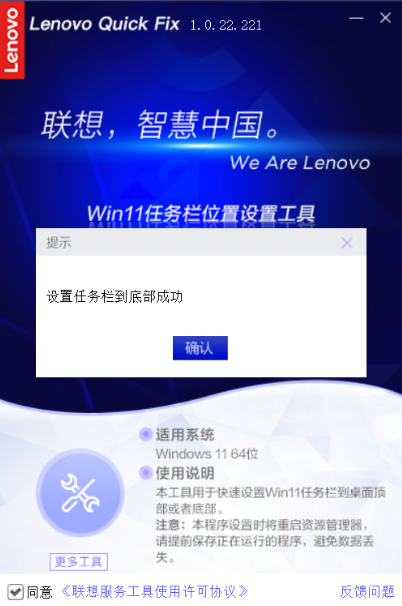
点击提示信息中的“确认”即可回到工具操作页,设置底部成功后任务栏的样式。
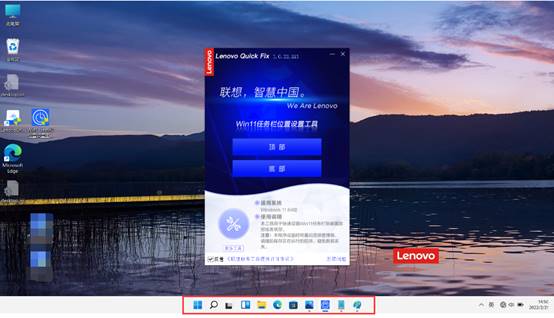
最后,在操作完成后点击工具操作页右上方的X可关闭该工具,若需要其他解决方案可点击“更多方案”获取!
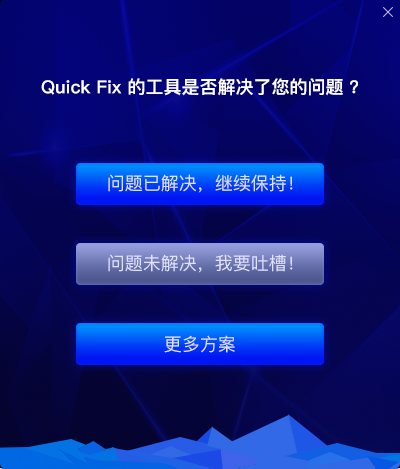

百度输入法全新升级,基于文心一言为用户打造了全能AI助理超会写,支持写作、聊天、搜索等多项功能,全方位辅助创作,操作便捷。百度输入法还拥有智能联想功能,海量最新词汇与精准匹配,中英混...

优效文件助手拥有强大的搜索功能,可以快速定位文件,支持多种搜索条件,满足用户多样的需求,还支持文件预览和加密保护,确保文件安全。优效文件助手软件界面简洁易用,操作便捷,帮助用户轻松...

优效日历保留了Win10/11系统自带日历的简洁界面、显示全面等特点,融入了日程提醒、待办清单、番茄钟、计时器、定时关机等多项功能,轻松应对用户多样的使用需求。软件操作轻松易上手,通过优效...

酷我音乐最新电脑版是简单好用的音乐播放软件,酷我音乐最新电脑版拥有海量的热歌、新歌,用户随时随地都能听。软件内用户可一键搜索喜欢的音乐资源,还支持自动拉取精准歌词及高清专辑图片。软...

Stardock Start11软件是一款第三方Windows任务栏优化工具,使用这个软件可以让我们的电脑系统任务栏更加的美观和实用。软件中提供了多种不同的菜单栏风格可以选择,用户可以根据自己的心情来进...

浆果录屏电脑版是一款操作简单的屏幕录制工具,支持用户随时随地轻松录制高清视频,畅享稳定流畅的极致体验。浆果录屏电脑版具有全屏、区域录制功能,用户可自由选择需要录屏的范围,还支持录制...
发表评论
共0条
评论就这些咯,让大家也知道你的独特见解
立即评论以上留言仅代表用户个人观点,不代表系统之家立场